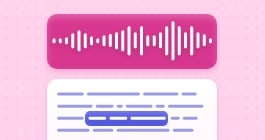Sblocca tanto altro con il piano Adobe Podcast Premium 
- Supporto video per MP4, MOV e altro ancora
- Caricamento in blocco dei file per risultati migliori
- Regola l'intensità per un audio più naturale
- Ottimizza fino a 4 ore al giorno, file di massimo 1 GB
- Nessun limite di download per i progetti Studio
- Scarica le registrazioni originali, separate da chi parla
- Personalizza audiogrammi e didascalie con i temi
- Carica sfondi personalizzati per gli audiogrammi
- Tutte le funzioni premium per il design
Ottimizza parlato
Studio
Design con Adobe Express Premium
Imposta una registrazione remota
Registrare un podcast con altri è un gioco da ragazzi con Adobe Podcast Studio.
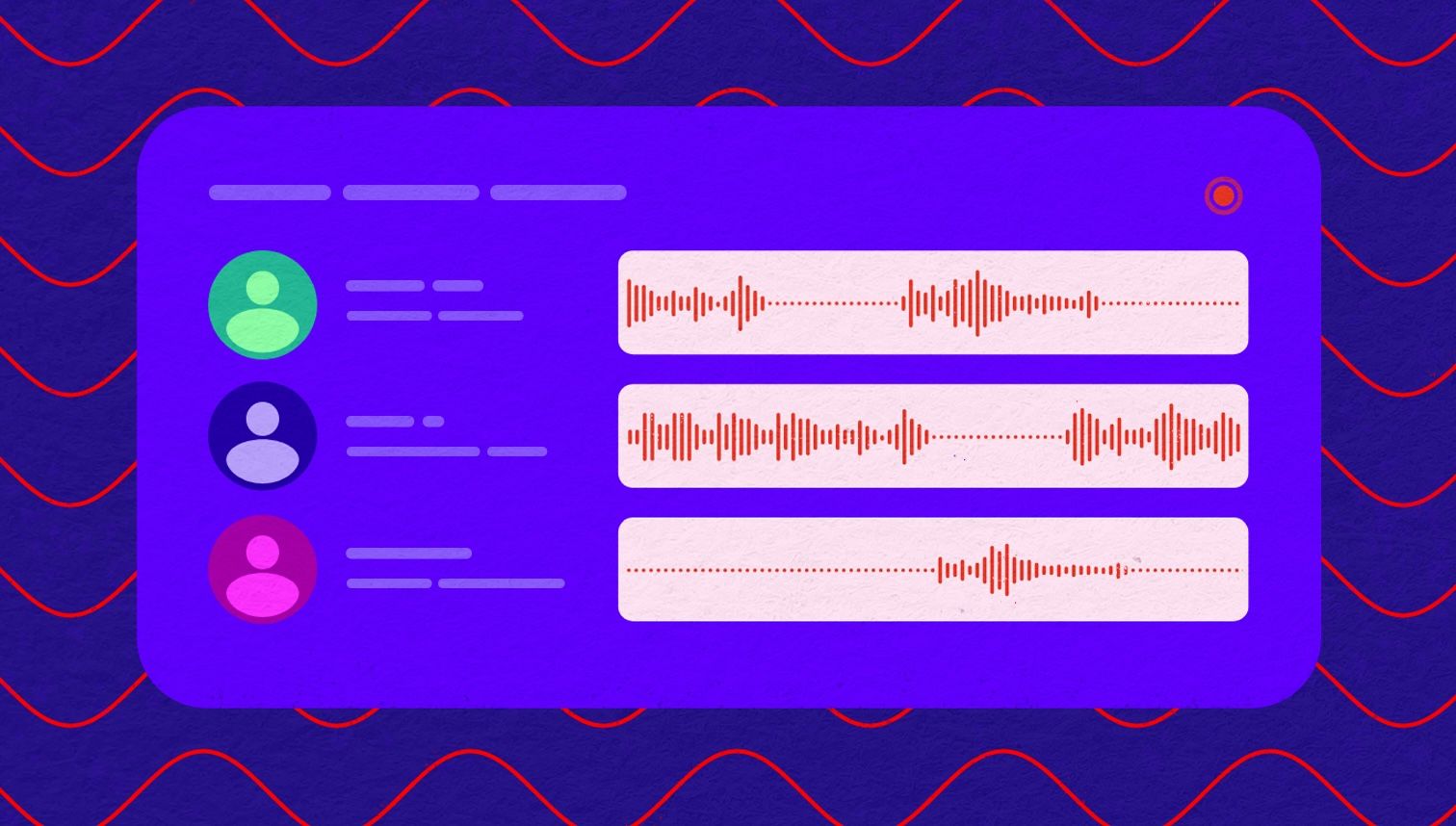
Crea facilmente un progetto, condividi un link con i tuoi ospiti e sarai pronto a registrare in pochissimo tempo.
Adobe Podcast Studio registra audio di alta qualità su più tracce. Ciò significa che tutti suoneranno alla grande, anche se c'è un piccolo problema di connessione a Internet o se qualcuno non ha un microfono sofisticato. Puoi iniziare in 3 semplici passaggi:
- Crea un progetto
- Invita i tuoi ospiti
- Inizia a registrare
Segui questa guida per iniziare con la registrazione remota in Adobe Podcast Studio.
Nota: La registrazione remota in Studio è supportata solo su Google Chrome desktop.
1. Crea un progetto
Inizia creando un nuovo progetto in Studio. Nelle impostazioni del microfono, seleziona il microfono desiderato nel menu a discesa. Se stai usando cuffie wireless, ti consigliamo di passare al microfono integrato del tuo computer per un suono nitido. Prova a controllare il tuo microfono per ottenere il miglior suono. Se non l'hai già fatto, consenti l'uso del tuo microfono su Chrome.
2. Invita i tuoi ospiti
Ci sono due modi per invitare un ospite:
- Invita con un link: Consente a chiunque abbia il link di partecipare senza effettuare l'accesso.
- Invita tramite e-mail: Restringe chi può partecipare solo agli indirizzi e-mail invitati. Le persone invitate tramite e-mail riceveranno anche un'e-mail che le invita a partecipare alla sessione.
Nota: Gli ospiti invitati tramite e-mail devono accedere con la stessa e-mail con cui li hai invitati per partecipare alla sessione.
Invita ospiti con un link
Scegli l'opzione link e crea un link condivisibile. Usa il pulsante per copiare il link. Chiunque abbia il link può partecipare alla sessione di registrazione senza effettuare l'accesso.
Invita ospiti tramite e-mail
Scegli l'opzione e-mail e inserisci l'indirizzo e-mail del tuo ospite. Dovranno accedere a un account Adobe con lo stesso indirizzo e-mail esatto per partecipare.
Gli ospiti riceveranno immediatamente un invito via e-mail che li informa che li hai invitati.
3. Registra
Una volta che il tuo ospite si unisce, la sua icona apparirà nella parte superiore della pagina.
- Inizia a parlare per assicurarti di potervi sentire a vicenda.
- Chiedi al tuo ospite di controllare le impostazioni del microfono facendo clic sull'icona dell'ingranaggio e assicurandosi che stia usando il microfono corretto.
- Se tutto suona bene, è il momento di iniziare a registrare. Fai un respiro profondo – andrai alla grande! È facile modificare eventuali errori dopo la registrazione.
- Fai clic sul pulsante rosso Registra nella parte inferiore della pagina. Vedrai apparire una forma d'onda per te e il tuo ospite e la durata della registrazione.
- Una volta completata la registrazione, fai clic su Interrompi registrazione nella parte inferiore della pagina.
- Successivamente, vedrai un indicatore che la tua registrazione viene caricata, elaborata e infine trascritta. Una volta avviata l'elaborazione, puoi allontanarti per una tazza di caffè e la tua registrazione e trascrizione ti aspetteranno al tuo ritorno.
- Una volta terminata la trascrizione della registrazione, ascoltala per assicurarti che tutto sia venuto come previsto.
Da qui, puoi fare diverse cose per portare la tua registrazione al livello successivo, tra cui l'editing basato su testo, l'aggiunta di musica, l'uso di Enhance Speech per migliorare la qualità audio e, infine, scaricare il tuo capolavoro.
Domande frequenti
Problemi con la tua registrazione?
Se la tua registrazione non riesce a caricarsi dopo aver terminato la sessione, puoi provare questi passaggi per recuperarla:
- Chiudi il progetto e la scheda del browser, quindi riaprila. Il nostro meccanismo di recupero inizierà quando il progetto verrà riaperto.
Qual è la qualità della registrazione audio locale?
Adobe Podcast Studio ti consente di registrare a distanza con altri. L'audio viene registrato localmente per ciascun partecipante e carica segmenti audio in tempo reale, garantendo che il tuo lavoro sia al sicuro se la connessione si interrompe. Nota che l'audio registrato (e scaricato) è l'audio sorgente originale, che è diverso dall'audio trasmesso in streaming che sentirai in tempo reale.
Formato WAV:
- Frequenza di campionamento di 48 kHz
- Profondità di 16 bit
Che modo Adobe Podcast Studio differisce da Zoom per la registrazione a distanza?
Adobe Podcast è specializzato nella registrazione audio di alta qualità e nella post-elaborazione.
- Registrazione senza perdita: Adobe Podcast Studio supporta la registrazione senza perdita, preservando la qualità audio senza compressione. Questo garantisce che le tue registrazioni mantengano la loro fedeltà originale.
- Registrazione multi-traccia: Con Adobe Podcast Studio, puoi registrare ogni partecipante su tracce individuali. Questa flessibilità consente un'editing e una regolazione senza problemi del tuo audio senza influire sull'intera registrazione.
- Caricamento progressivo: Adobe Podcast carica mentre registri, garantendo che il tuo lavoro sia al sicuro anche se la connessione si interrompe.
Offre anche una riduzione avanzata del rumore tramite Enhance Speech, mentre Zoom è uno strumento di videoconferenza con capacità audio adeguate ma non avanzate come Adobe Podcast. Oltre alla registrazione a distanza, avrai la possibilità di modificare la tua registrazione con Adobe Podcast (cosa che Zoom non offre).
Quanti ospiti posso registrare in una singola sessione di registrazione a distanza con Podcast?
Sebbene non ci sia un limite rigido, consigliamo fino a 5 ospiti in una singola sessione per garantire un'esperienza fluida.